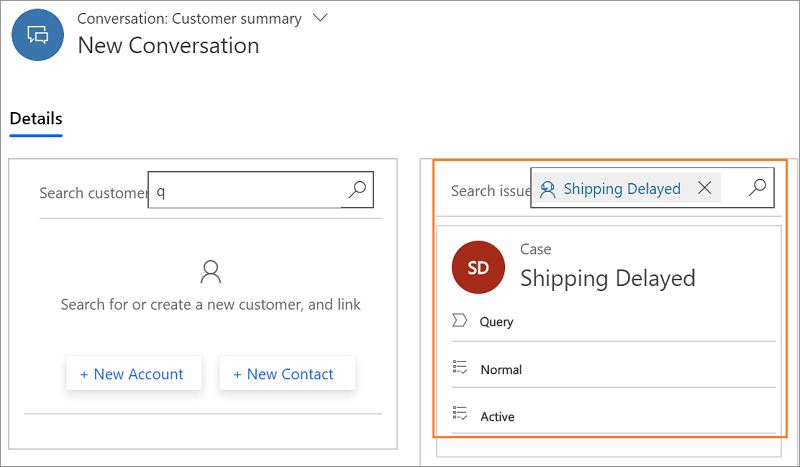대화 레코드 만들기
Customer Service용 옴니채널은 Dynamics 365 Customer Service Enterprise의 기능을 확장하는 기능 모음을 제공하여 조직이 디지털 메시징 채널을 통해 고객과 즉시 연결하고 참여할 수 있도록 합니다. Customer Service용 옴니채널에 액세스하려면 추가 라이선스가 필요합니다. 자세한 내용은 Dynamics 365 Customer Service 가격 책정 개요 및 Dynamics 365 Customer Service 요금제 페이지를 참조하십시오.
Customer Service용 옴니채널에서 대화에 연결된 레코드가 없으면 레코드를 만들 수 있습니다. 다음 방법 중 하나를 사용하여 레코드를 만들 수 있습니다.
- 활성 대화 페이지에서 레코드 만들기
- 빠른 만들기 옵션을 사용하여 레코드 만들기
- 새 옵션을 사용하여 레코드 만들기
활성 대화 페이지에서 레코드 만들기
활성 대화 페이지와 고객 및 서비스 케이스 양식에 새 레코드를 작성하는 옵션이 표시됩니다. 신규 옵션을 선택하면 해당 양식이 새 탭에 열립니다. 세부 정보를 입력하고 레코드를 저장할 수 있으며 레코드가 대화에 자동으로 연결됩니다.
관리자의 설정에 따라 향상된 활성 대화 또는 기본 활성 대화 페이지가 표시됩니다.
활성 대화 페이지에서 레코드를 만들려면:
만들려는 레코드를 기반으로 고객 또는 서비스 케이스 섹션에서 옵션을 선택하십시오. 이 옵션을 선택하면 응용 프로그램 탭 패널에 양식이 열립니다.
옵션 섹션 설명 새 거래처 고객 새 거래처 레코드를 만들려면 이 옵션을 선택합니다. 새 연락처 고객 새 거래처 레코드를 만들려면 이 옵션을 선택합니다. 새 서비스 케이스 케이스 새 서비스 케이스 레코드를 만들려면 이 옵션을 선택합니다. 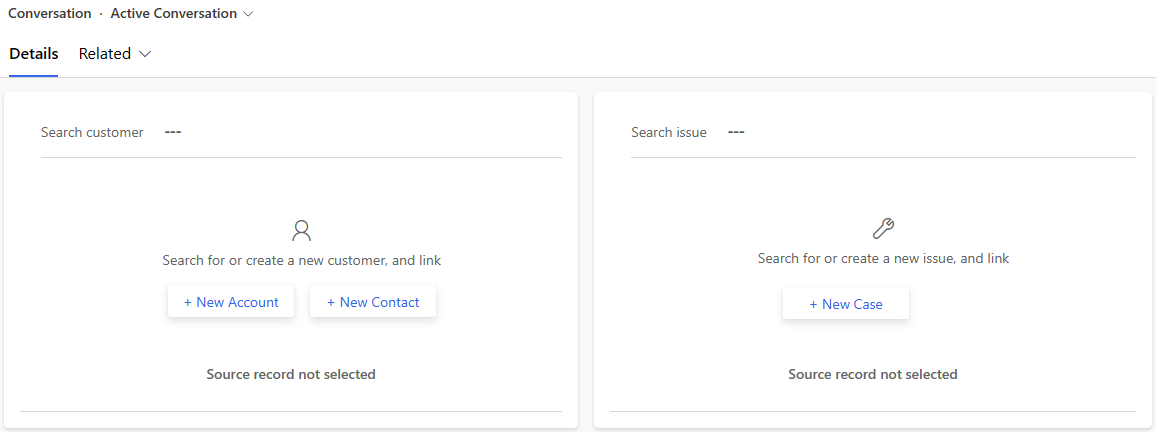
양식 필드에 세부 정보를 지정합니다.
저장을 선택합니다.
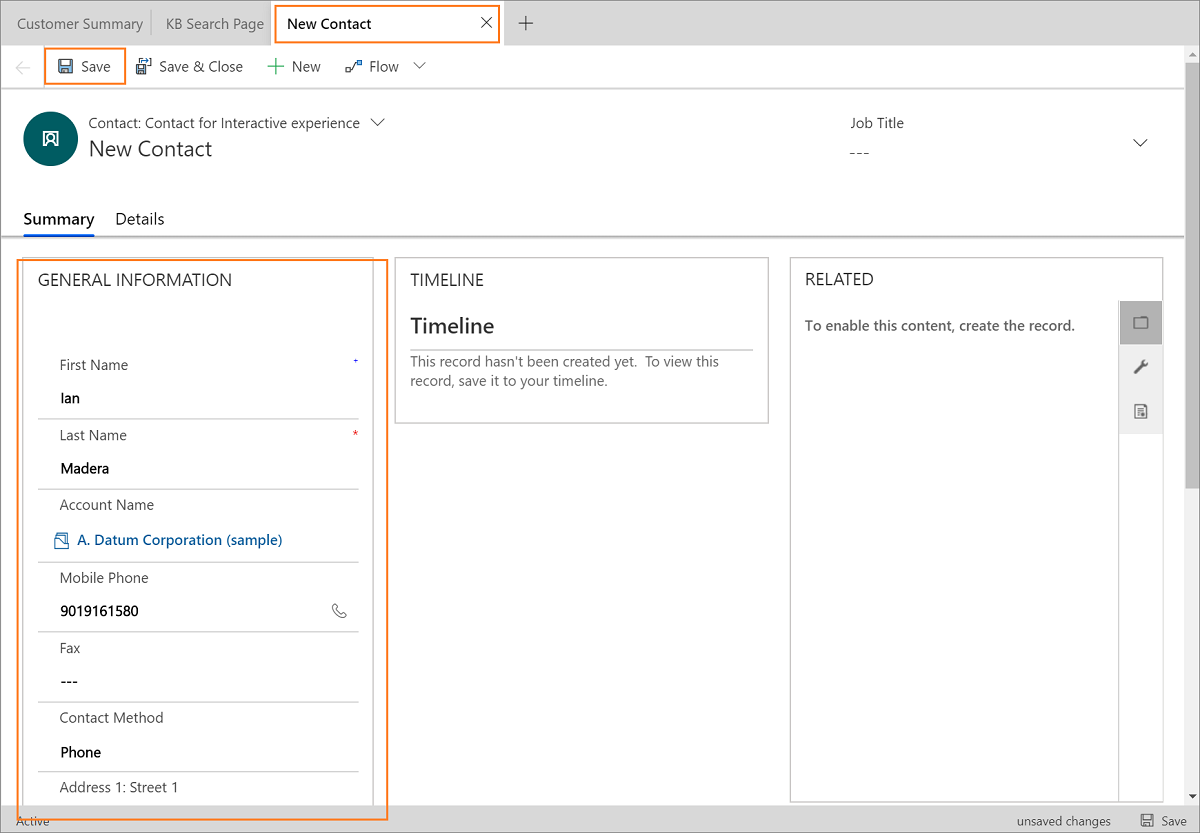
이러한 레코드를 저장하면 자동으로 대화에 연결됩니다. 활성 대화 페이지로 전환하면 자동 연결된 레코드를 볼 수 있습니다.
거래처 또는 연락처를 먼저 생성하고 서비스 케이스 레코드를 만들기 시작하면 서비스 케이스 양식의 고객 필드에 연결된 고객 이름이 표시됩니다.
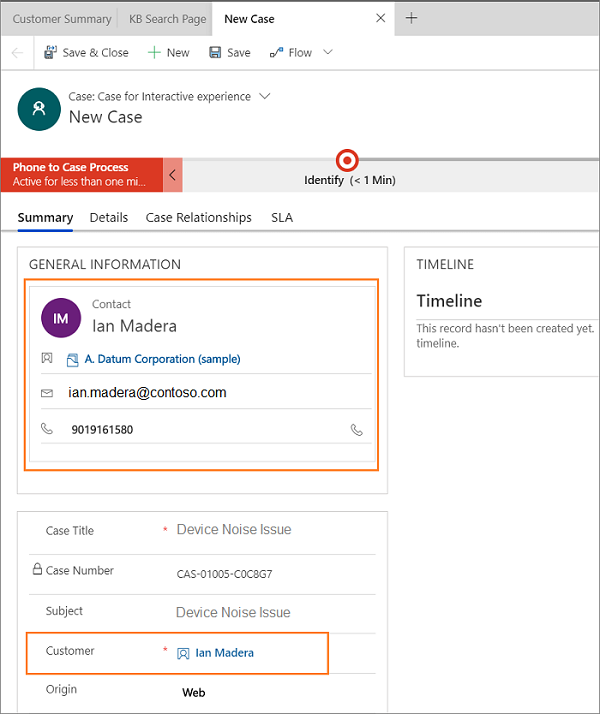
빠른 만들기 옵션을 사용하여 레코드 만들기
탐색 모음의 빨리 만들기(+) 옵션을 사용하여 레코드를 만듭니다. 레코드를 만든 후에 수동으로 레코드를 검색하고 대화에 연결해야 합니다.
레코드를 만들려면
+ 아이콘을 선택하여 레코드를 만듭니다.
목록에서 레코드 종류를 선택합니다.
케이스
연락 상대
Account
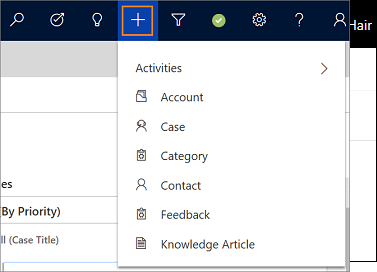
왼쪽 창에서 새 레코드 페이지를 볼 수 있습니다. 양식에 세부 정보를 지정합니다.
저장 후 닫기를 선택해 변경 사항을 저장하고 양식을 닫습니다.
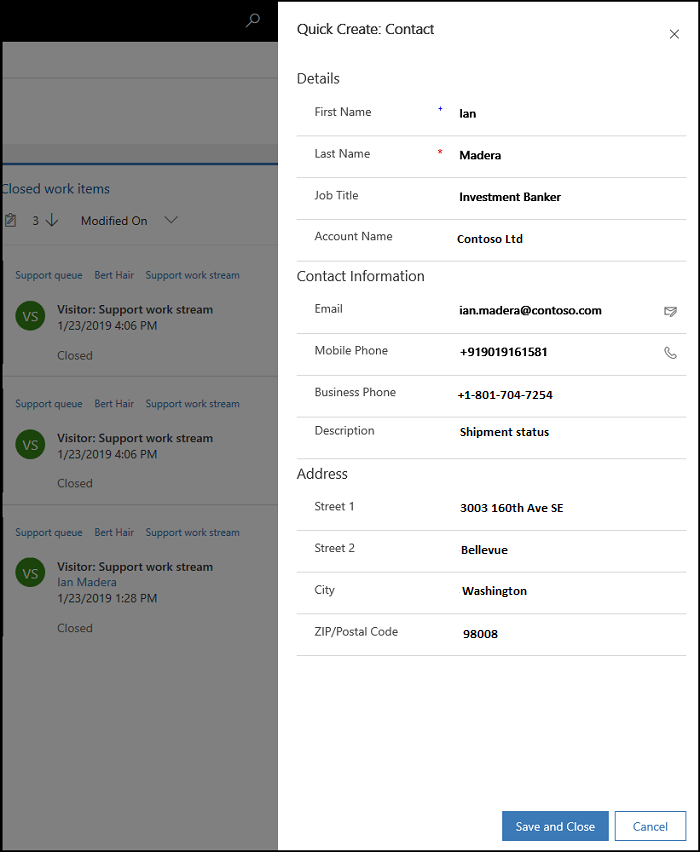
변경 사항을 저장하면 레코드를 대화에 연결할 수 있습니다. 자세한 내용은 레코드 검색 및 대화에 연결을 참조하십시오.
새 옵션을 사용하여 레코드 만들기
활성 대화 페이지에서 고객 또는 서비스 케이스 섹션에서 레코드를 검색할 때 검색할 문자를 입력하면 인라인 새로 만들기 버튼을 눌러 레코드를 만들 수 있습니다. 버튼을 선택하면 레코드에 대한 빨리 만들기 창이 나타납니다.
검색 상자에 텍스트를 입력해 검색합니다. 레코드는 검색 기준과 일치하는 목록으로 나타납니다.
레코드 목록 아래에서 새로 만들기를 선택합니다. 빨리 만들기 창이 나타납니다.
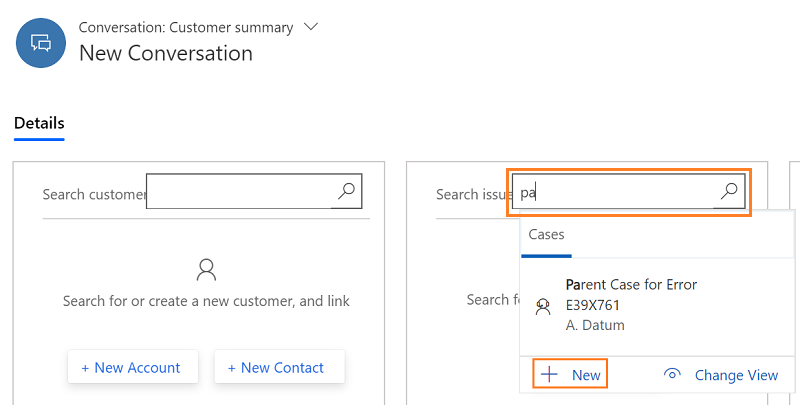
양식에 입력하고 저장 후 닫기를 선택합니다. 빨리 만들기 창이 닫히고 활성 대화 페이지가 새로 고쳐집니다. 작성한 레코드는 고객 또는 서비스 케이스 섹션에서 자동 연결됩니다.